TASKalfa MZ4000i/MZ3200i
Đơn giản
Xác định lại khả năng sử dụng với giao diện người dùng cung cấp hoạt động trực quan và hiệu quả
Màn hình điều khiển cảm ứng mới đơn giản và dễ sử dụng
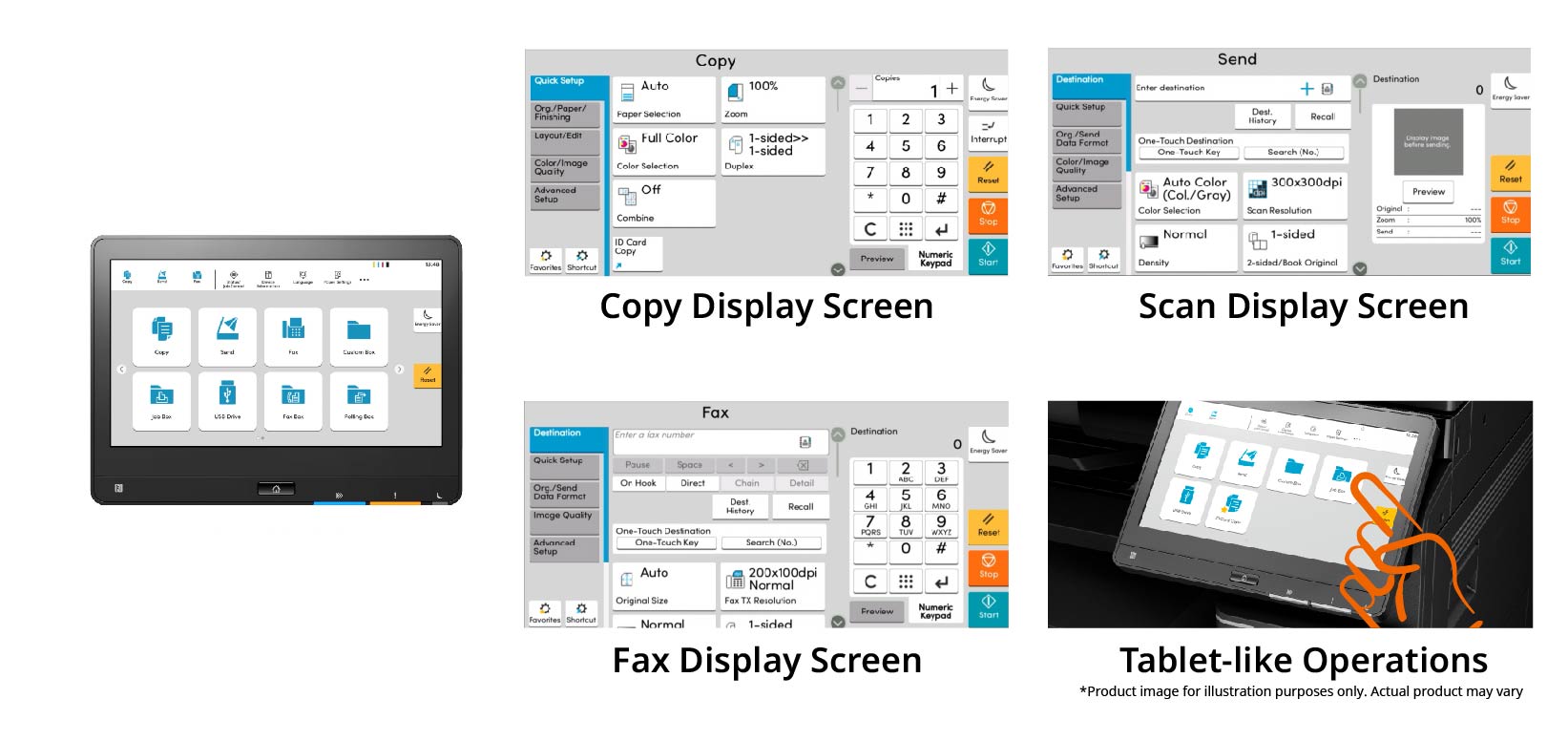
Bảng điều khiển thân thiện với người dùng với màn hình điện trở 10.1 inch. Bạn có thể tận hưởng các thao tác giống như máy tính bảng trực quan với các động tác điều khiển như di chuyển và phóng to màn hình bằng ngón tay.
Làm việc nhanh hơn với cài đặt nút sử dụng
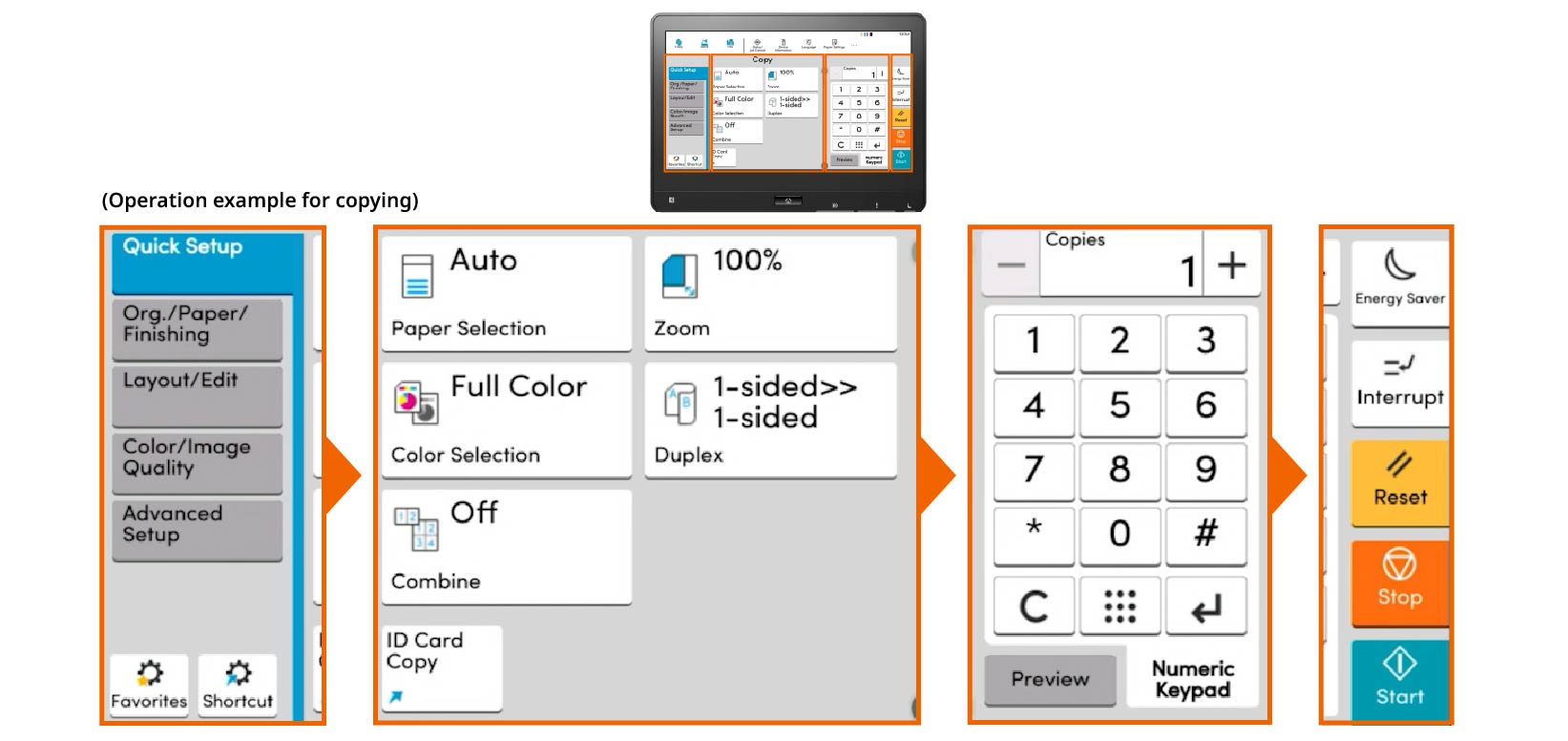
Thiết kế bố cục chu đáo và nhất quán với ít bước hơn mang lại hoạt động trơn tru và hiệu quả.
-
Thông báo và cảnh báo thông tin
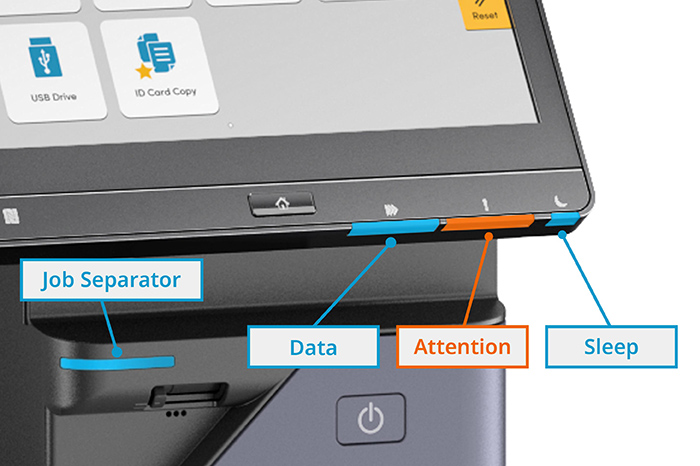
Đèn LED màu cam và xanh dương ở góc dưới bên phải của bảng điều khiển sáng lên và cho biết các điều kiện khác nhau, chẳng hạn như khi còn giấy trong bộ tách công việc, trong khi giao tiếp dữ liệu hoặc ở chế độ ngủ.
-
In và gửi dữ liệu từ hộp người dùng
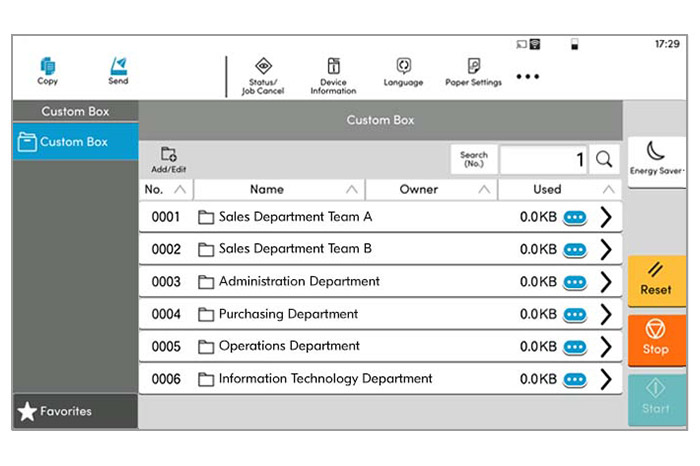
Hỗ trợ tạo tới 1.000 "hộp người dùng" để lưu dữ liệu quét hoặc in cho từng cá nhân hoặc nhóm trong bộ nhớ thiết bị. Bạn có thể in dữ liệu trong hộp người dùng trực tiếp từ bảng thao tác hoặc chuyển tiếp dữ liệu đó đến một thư mục hoặc email được chia sẻ trong mạng.
-
Cài đặt phím tiện dụng
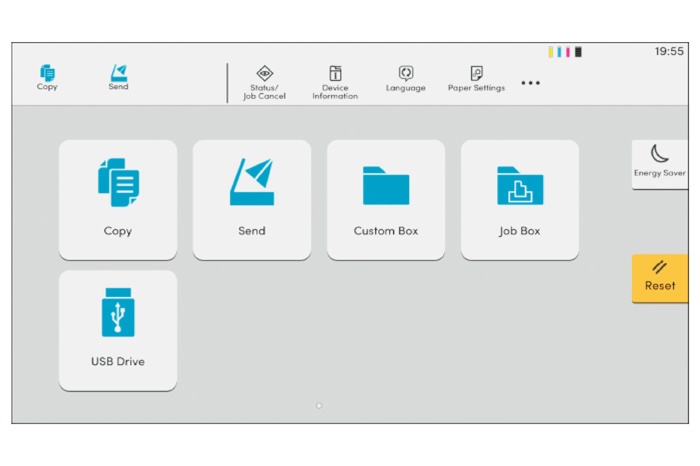
Bạn có thể thiết lập các phím cho các chức năng và cài đặt được sử dụng thường xuyên. Thực hiện các tác vụ tại máy in chưa bao giờ dễ dàng hơn thế.
Ngôn ngữ hiển thị khác nhau cho nhiều người dùng
Có thể đặt các ngôn ngữ hiển thị khác nhau cho các tài khoản người dùng khác nhau khi chức năng xác thực người dùng được kích hoạt, bảng điều khiển của MFP hỗ trợ 16 ngôn ngữ theo tiêu chuẩn (Thiết lập ban đầu yêu cầu lựa chọn 8 ngôn ngữ).
Dễ dàng sử dụng
Hỗ trợ một loạt các cài đặt có thể điều chỉnh và chức năng thông báo, người dùng có thể tận hưởng trải nghiệm in ấn không rắc rối.
-
Bảng điều khiển có thể điều chỉnh

Bảng điều khiển có thể điều chỉnh ở góc từ 15 ° ~ 90 °, tăng khả năng truy cập cho người sử dụng xe lăn và người dùng có chiều cao khác nhau.
* * Hình ảnh là từ dòng TASKalfa 7004i. -
Cài đặt khả năng truy cập
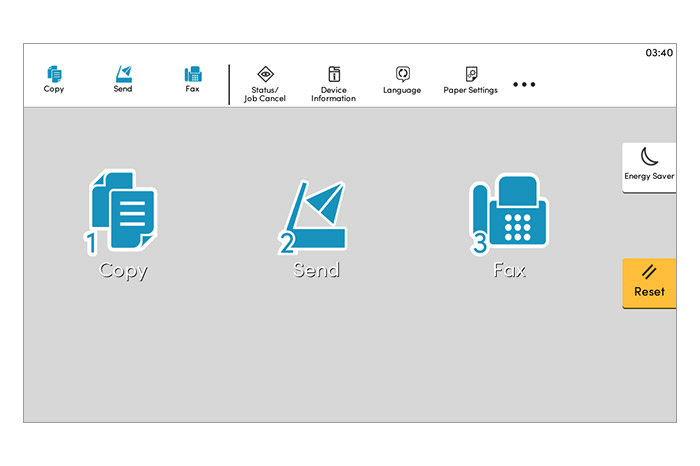
Với "Chế độ Universal", bạn sẽ có các tính năng trợ năng bao gồm bố cục gọn gàng với văn bản và biểu tượng lớn hơn. Cung cấp tùy chọn hoạt động dễ truy cập cho tất cả những người có yêu cầu về khả năng tiếp cận.
-
Hình động hướng dẫn
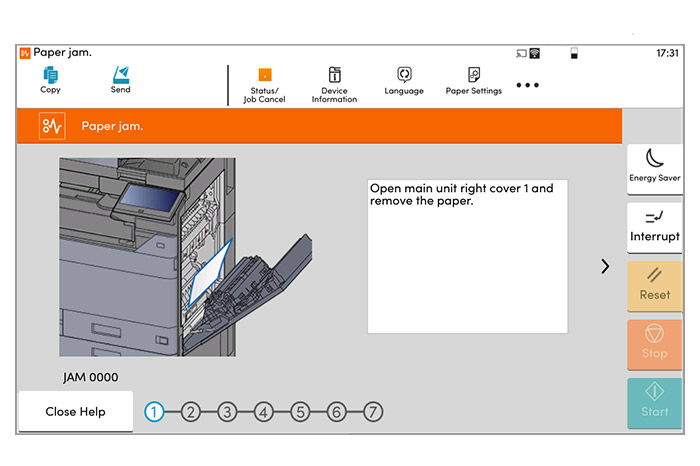
Khi xảy ra kẹt giấy, bảng thao tác sẽ hiển thị hình động quy trình khắc phục. Vấn đề có thể được giải quyết trơn tru bằng cách chỉ cần làm theo các hướng dẫn.
